I. Giới thiệu
Khi bạn bắt đầu một cuộc họp mới trong Phòng họp Lark, phòng họp tự động trở thành người tổ chức (Chủ phòng). Bạn có thể sử dụng điều khiển hoặc màn hình cảm ứng để cấu hình cài đặt bảo mật, bao gồm khóa phòng họp và tắt tiếng tất cả người tham gia.
II. Các bước thao tác
Xem và đặt tùy chọn bảo mật
- Điều khiển
Chạm Bảo mật trên điều khiển để xem các tùy chọn để cấu hình cài đặt bảo mật.
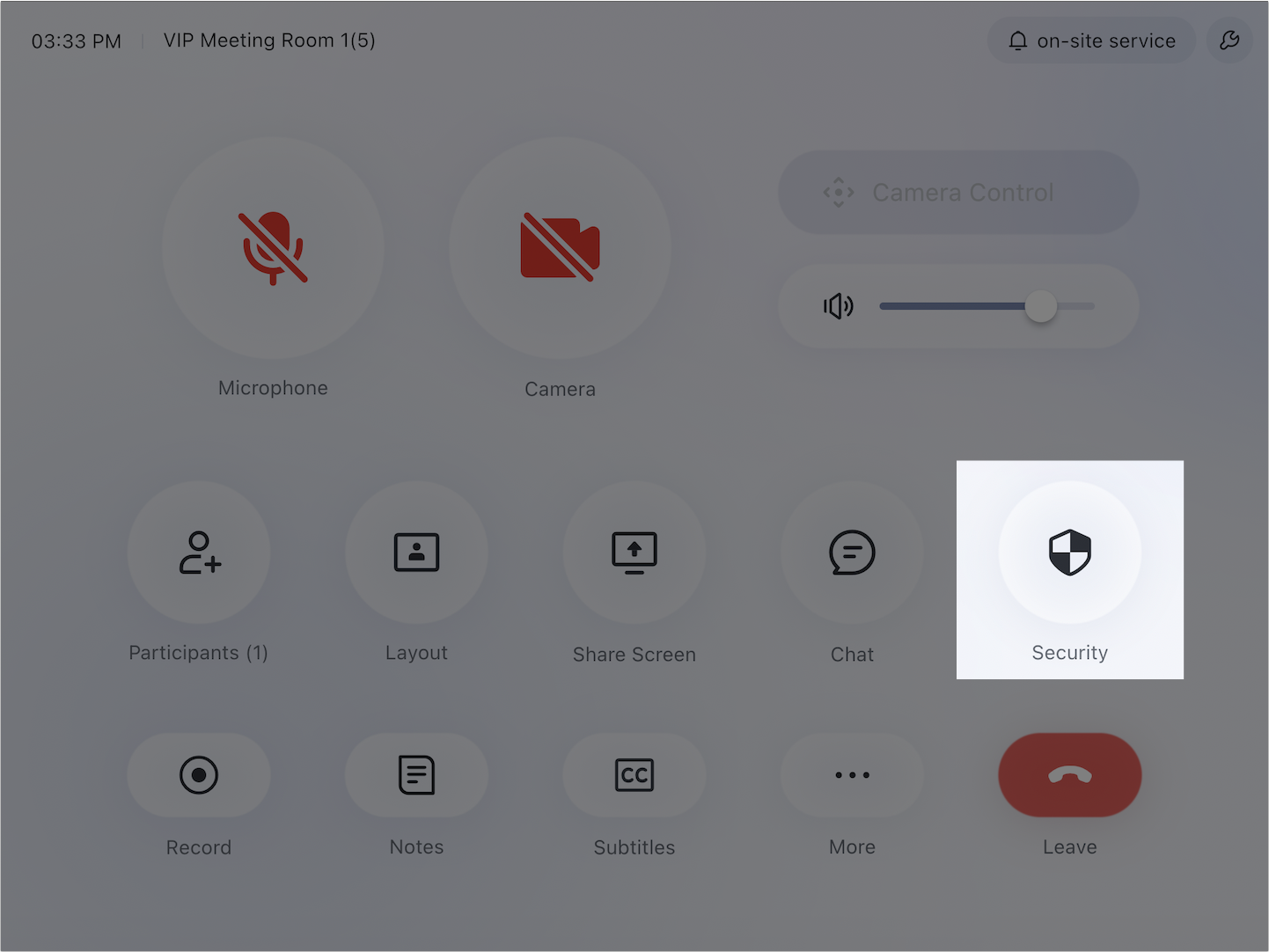
250px|700px|reset
- Màn hình cảm ứng
Chạm vào màn hình để hiện thanh công cụ, sau đó chạm Bảo mật để xem các tùy chọn để cấu hình cài đặt bảo mật.
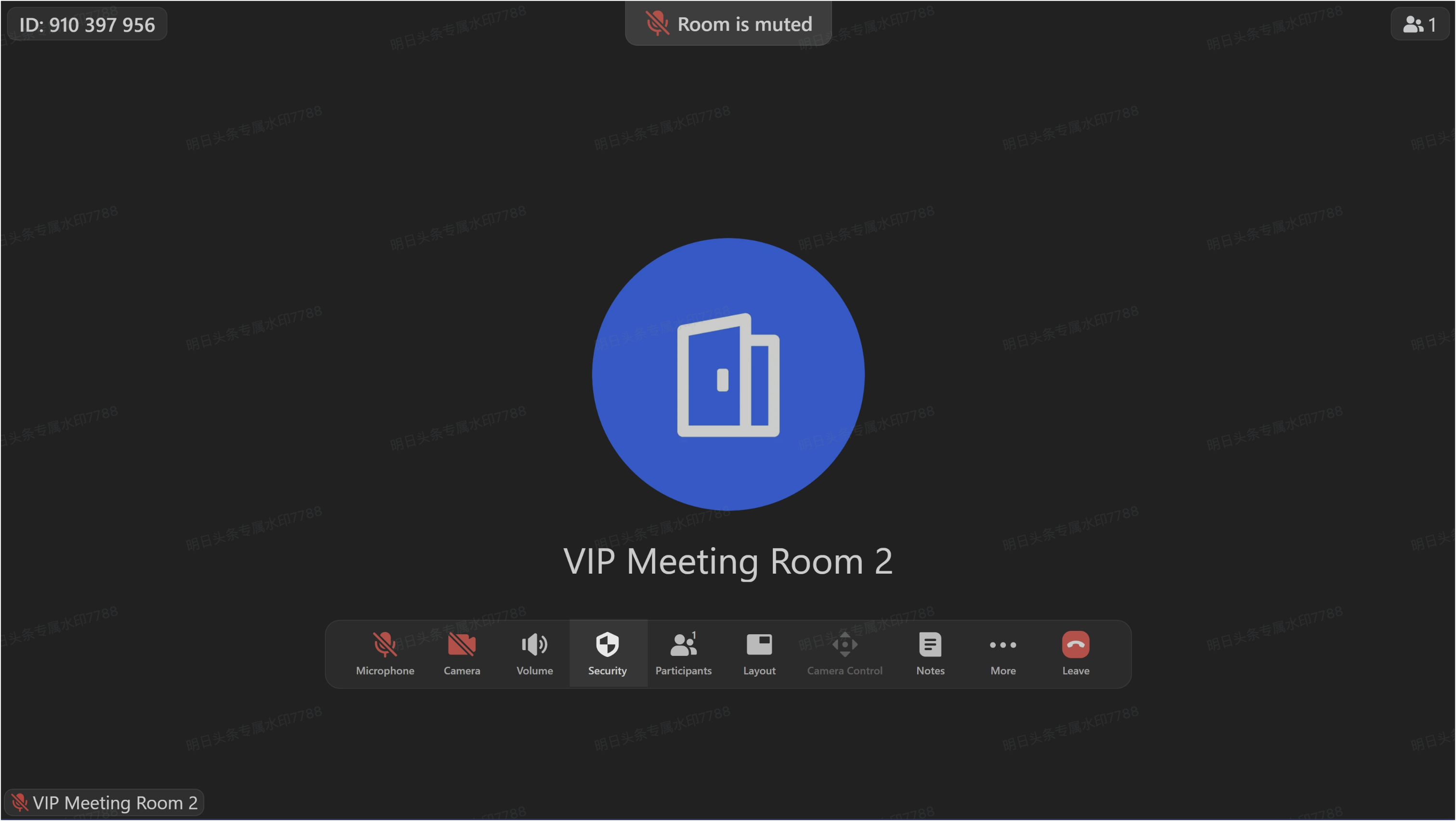
250px|700px|reset
Đặt quyền tham gia
Nếu bạn bật công tắc Khóa cuộc họp, người tham gia chỉ có thể tham gia cuộc họp khi người tổ chức (Chủ phòng) mời họ.
Người tổ chức cũng có thể chọn Bất kỳ ai cũng có thể tham gia hoặc Chỉ những người từ công ty của người tổ chức mới có thể tham gia.
Ghi chú: Nếu cuộc họp bị khóa, người tổ chức không thể đặt ai có thể tham gia cuộc họp.
Đặt phòng chờ
Khi cuộc họp bị khóa và công tắc Mở phòng chờ được bật, người tham gia không có quyền tham gia cuộc họp sẽ chờ trong phòng chờ khi họ đến.
- Điều khiển
Một thông báo sẽ xuất hiện ở đầu điều khiển khi một thành viên vào phòng chờ. Chạm Cho vào để cho phép người tham gia đó vào cuộc họp.
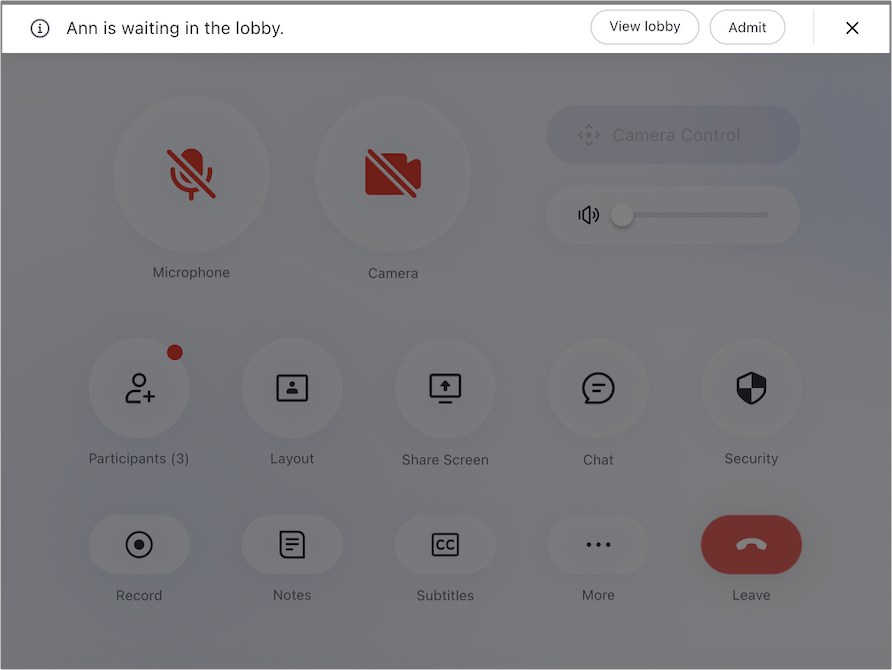
250px|700px|reset
- Màn hình cảm ứng
Một cửa sổ sẽ xuất hiện ở góc dưới bên phải của màn hình lớn khi một thành viên vào phòng chờ. Chạm Cho phép để cho phép người tham gia vào cuộc họp.
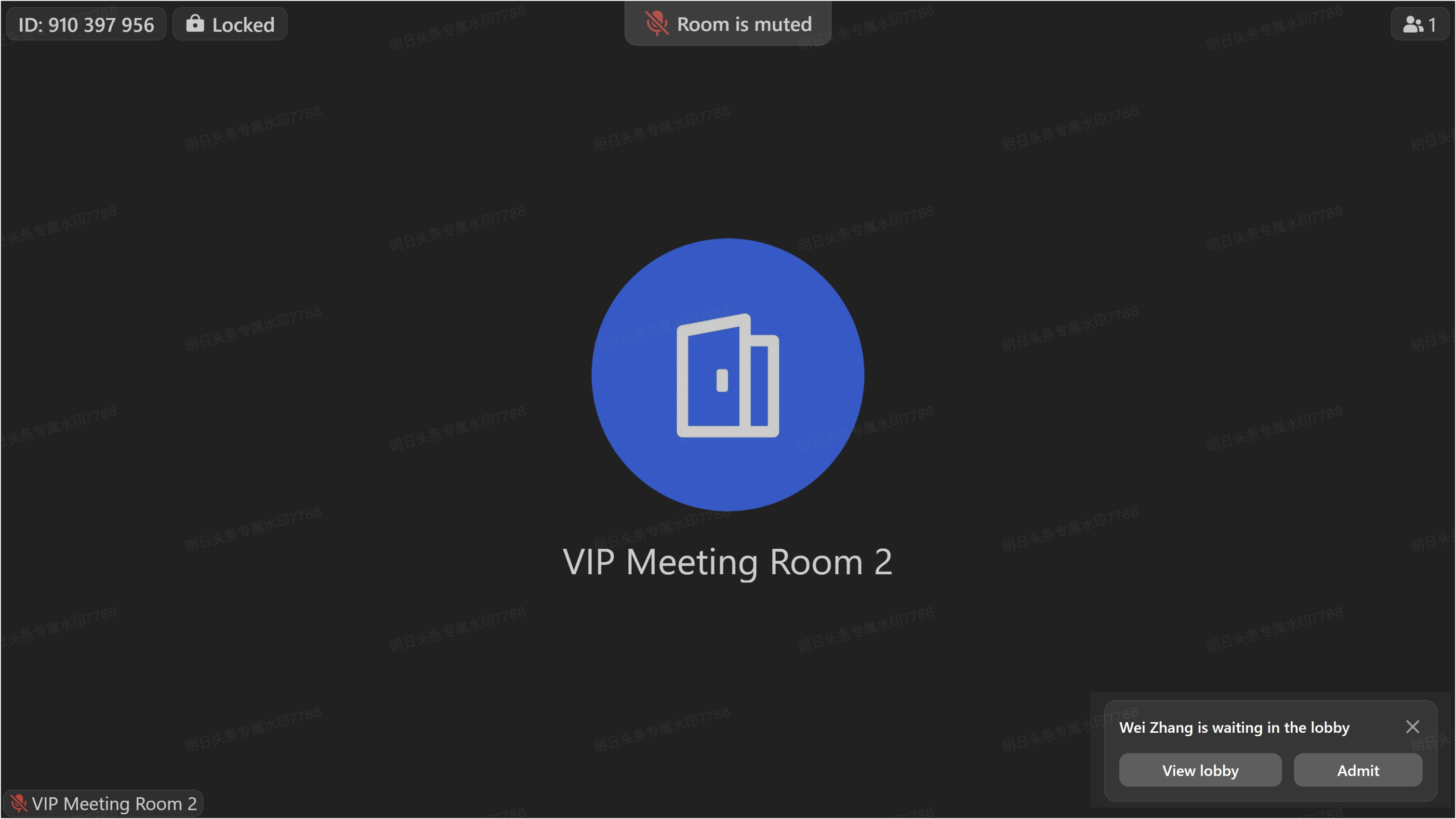
250px|700px|reset
Định nghĩa quyền chia sẻ
Có một số cách mà bạn có thể hạn chế quyền chia sẻ trong bảng bảo mật.
- Chỉ người tổ chức (Chủ phòng) mới có thể chia sẻ nội dung: Người tham gia không thể chia sẻ nội dung.
- Chỉ người chủ phòng mới có thể bắt đầu chia sẻ khi có người khác đang chia sẻ: Người tham gia không thể bắt đầu chia sẻ mới khi có người khác đang chia sẻ.
- Chỉ người trình bày mới có thể chú thích ngay bây giờ: Chỉ người trình bày mới có thể chú thích nội dung đang được chia sẻ.
Đặt quyền thay đổi tên
Khi công tắc Thay đổi tên trong cuộc họp được bật, người tham gia có thể thay đổi tên của họ trong cuộc họp.
Quản lý người tham gia
Chạm vào Người tham gia để đến danh sách người tham gia.
- Điều khiển
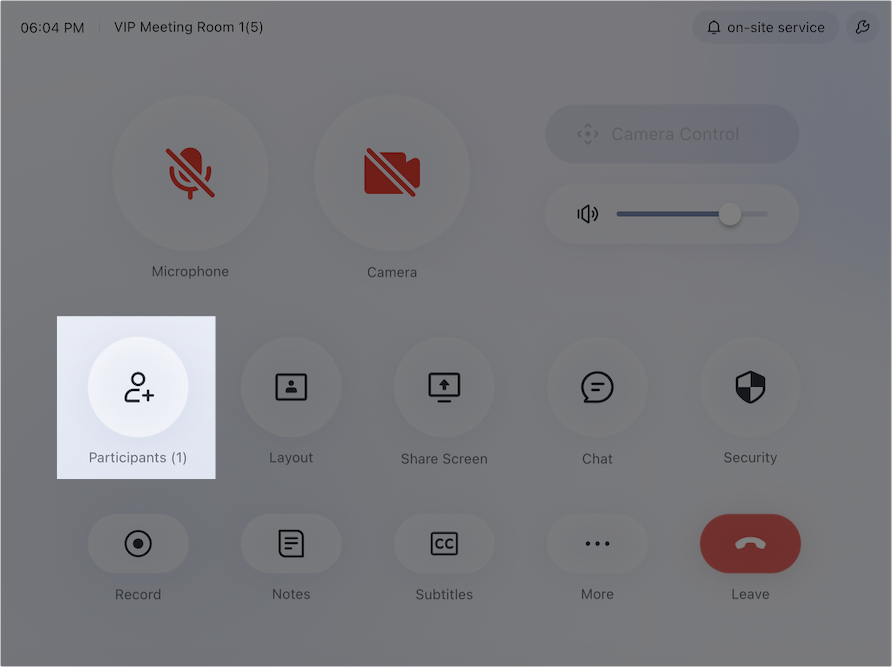
250px|700px|reset
- Màn hình cảm ứng
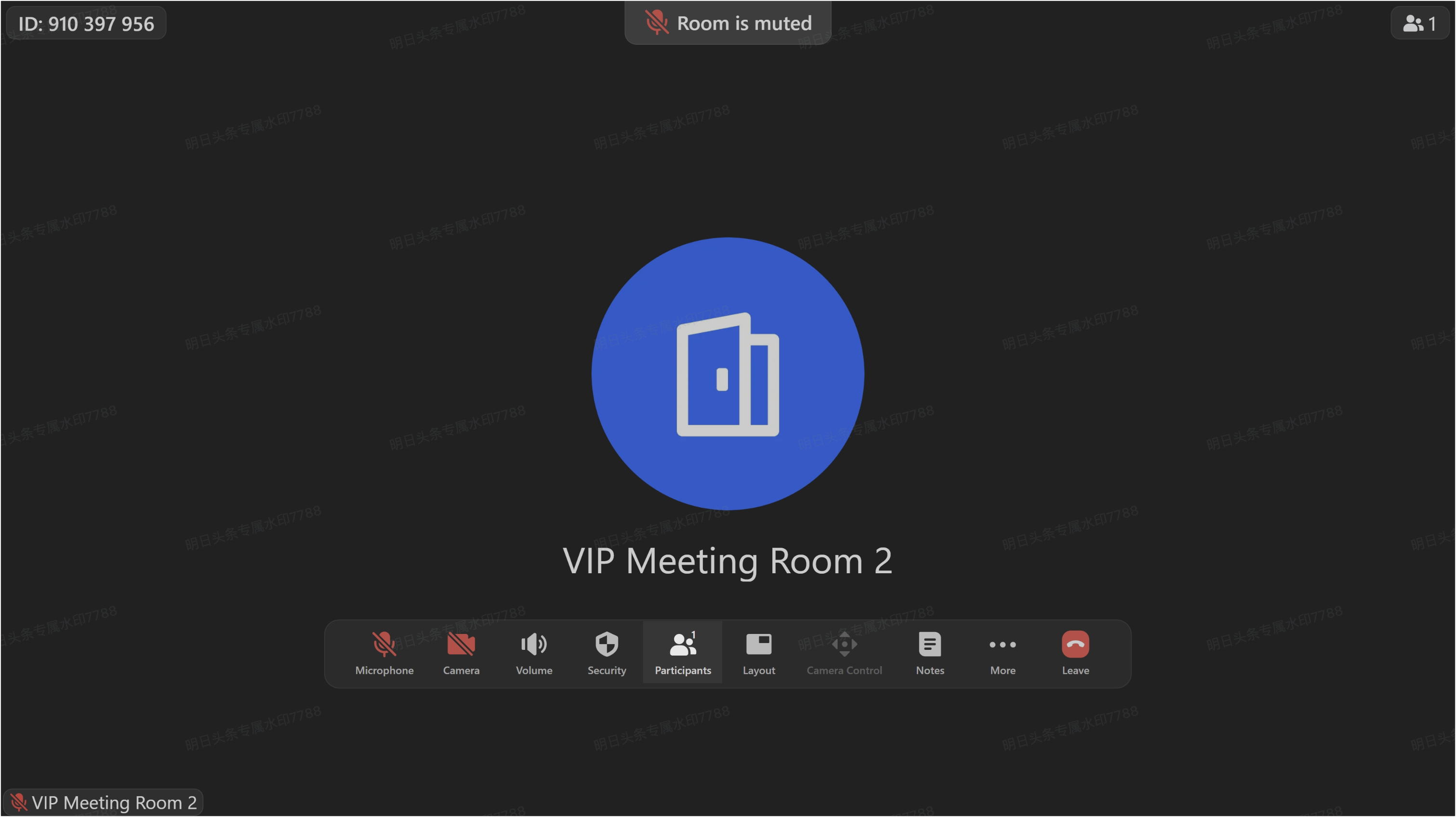
250px|700px|reset
Tắt tiếng tất cả/bật tiếng tất cả
Chạm vào Tắt tiếng tất cả ở dưới cùng của danh sách người tham gia để tắt micrô của tất cả người tham gia hiện tại và người mới (trừ người chủ phòng, người đang chia sẻ và đồng chủ phòng đã chạm vào Tắt tiếng tất cả).
- Điều khiển
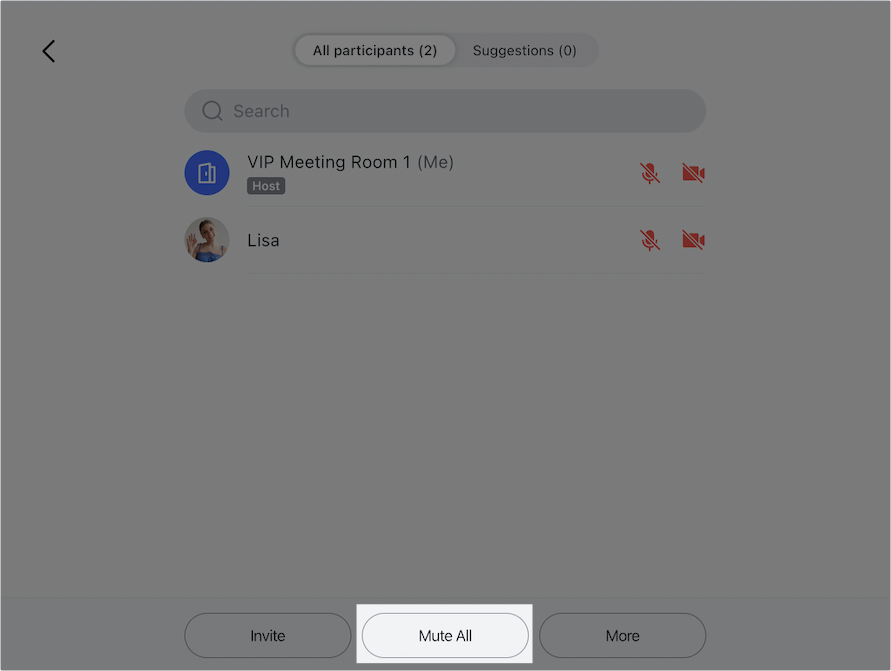
250px|700px|reset
- Màn hình cảm ứng
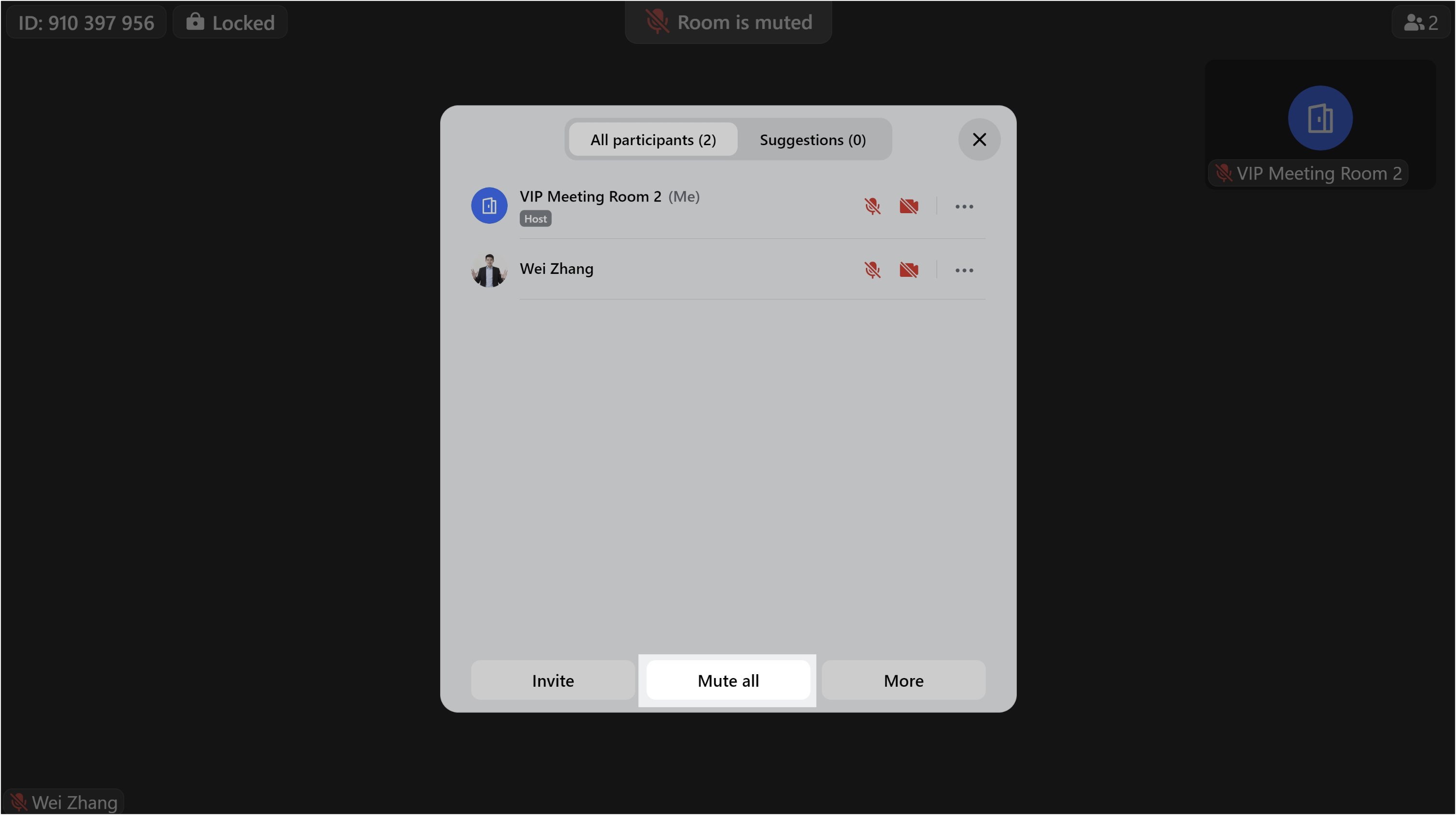
250px|700px|reset
Khi tắt tiếng tất cả người tham gia, người chủ phòng hoặc đồng chủ phòng có thể chọn để kiểm tra Cho phép người tham gia tự bật tiếng. Người tham gia sau đó sẽ có thể bật lại micrô của họ.
Nếu người chủ phòng hoặc đồng chủ phòng muốn bật micrô của tất cả người tham gia, họ có thể chạm vào Thêm > Yêu cầu tất cả bật tiếng. Người tham gia bị tắt tiếng sẽ nhận được thông báo yêu cầu họ bật micrô. Họ sau đó có thể chọn có làm như vậy hay không.
- Điều khiển
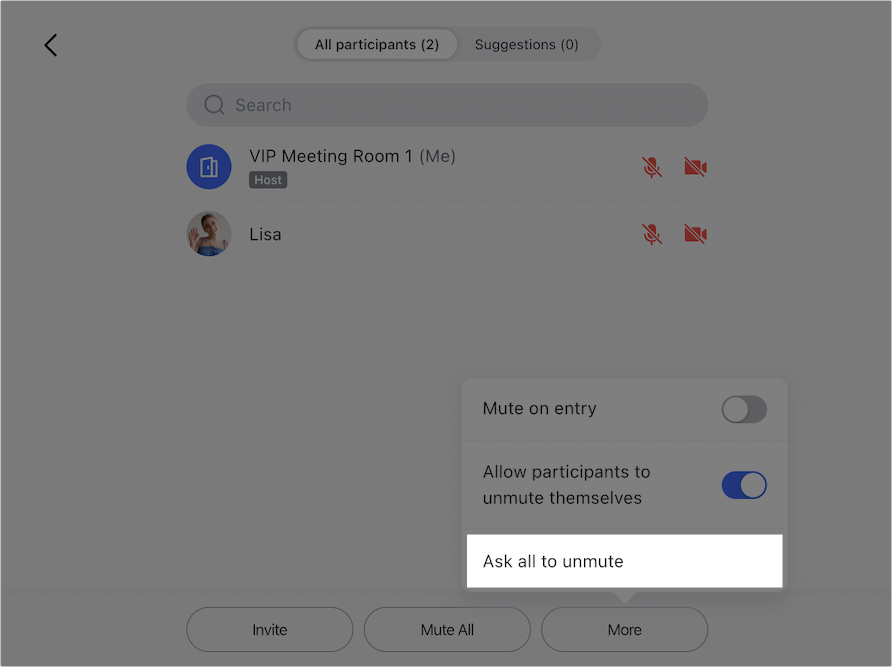
250px|700px|reset
- Màn hình cảm ứng
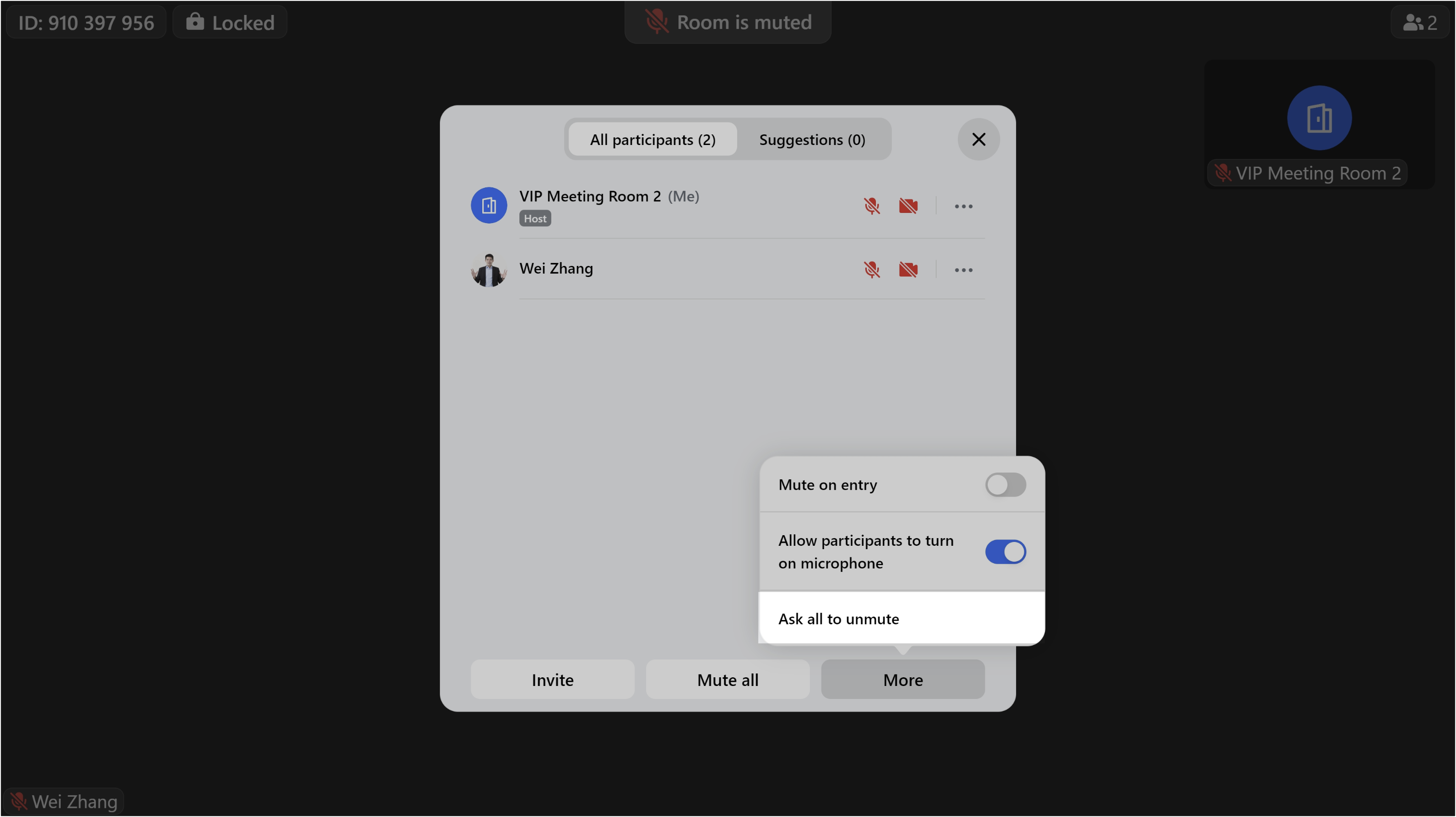
250px|700px|reset
Tắt tiếng người tham gia mới
Ở dưới cùng của danh sách người tham gia, đi đến Thêm > Tắt tiếng khi vào và người tham gia mới sẽ được tắt tiếng mặc định khi họ vào cuộc họp.
Tắt tiếng/bật tiếng một người tham gia cụ thể
Trong danh sách người tham gia, chạm vào ảnh hồ sơ của một người tham gia trên điều khiển hoặc biểu tượng ··· Thêm ngay cạnh tên trên màn hình cảm ứng và chọn Tắt tiếng. Nếu bạn muốn bật tiếng cho một người tham gia, chạm vào Yêu cầu bật micrô. Người tham gia bị tắt tiếng sẽ nhận được một thông báo yêu cầu họ bật micrô của mình.
Bật và tắt máy ảnh
Chạm vào ảnh hồ sơ của một người tham gia trên điều khiển hoặc biểu tượng ··· Thêm ngay cạnh tên trên màn hình cảm ứng và bạn có thể Tắt máy ảnh hoặc Yêu cầu Bắt đầu Video. Người tham gia sẽ nhận được một thông báo yêu cầu họ bật máy ảnh của mình. Họ sau đó có thể chọn có bật hay không.
Chuyển vai trò người tổ chức
Trong danh sách người tham gia, chạm vào ảnh hồ sơ của một người tham gia trên điều khiển hoặc biểu tượng ··· Thêm ngay cạnh tên trên màn hình cảm ứng, sau đó chọn Làm người tổ chức để biến họ thành người tổ chức (Chủ phòng) của cuộc họp. Một khi bạn biến một người khác thành người tổ chức, phòng họp sẽ mất tất cả các quyền điều khiển thuộc về người tổ chức.
Bạn cũng có thể chạm vào ảnh hồ sơ của người tham gia trên điều khiển hoặc biểu tượng ··· Thêm ngay cạnh tên trên màn hình cảm ứng để Yêu cầu trở lại làm người tổ chức.
Đặt đồng chủ phòng
Trong danh sách người tham gia, chạm vào Làm đồng chủ phòng. Khi một người tham gia được làm đồng chủ phòng, họ sẽ nhận được một số quyền quản lý cuộc họp và quyền điều khiển.
Chạm vào ảnh hồ sơ của họ một lần nữa để lấy lại vai trò đồng chủ phòng.
Xóa người tham gia
Trong danh sách người tham gia, chạm vào ảnh hồ sơ của một người tham gia điều khiển hoặc biểu tượng ··· Thêm ngay cạnh tên trên màn hình cảm ứng, sau đó Xóa khỏi cuộc họp để xóa họ khỏi cuộc họp.
Tập trung Video
Trong danh sách người tham gia, chạm vào ảnh hồ sơ của một người tham gia điều khiển hoặc biểu tượng ··· Thêm ngay cạnh tên trên màn hình cảm ứng, sau đó Đặt làm Video Tập trung. Video của người tham gia này sau đó sẽ được ghim và hiển thị với kích thước tối đa.
Cho phép người tham gia
Trong danh sách người tham gia, chạm vào Cho phép ngay cạnh người tham gia đang chờ trong phòng chờ để cho phép họ tham gia cuộc họp.
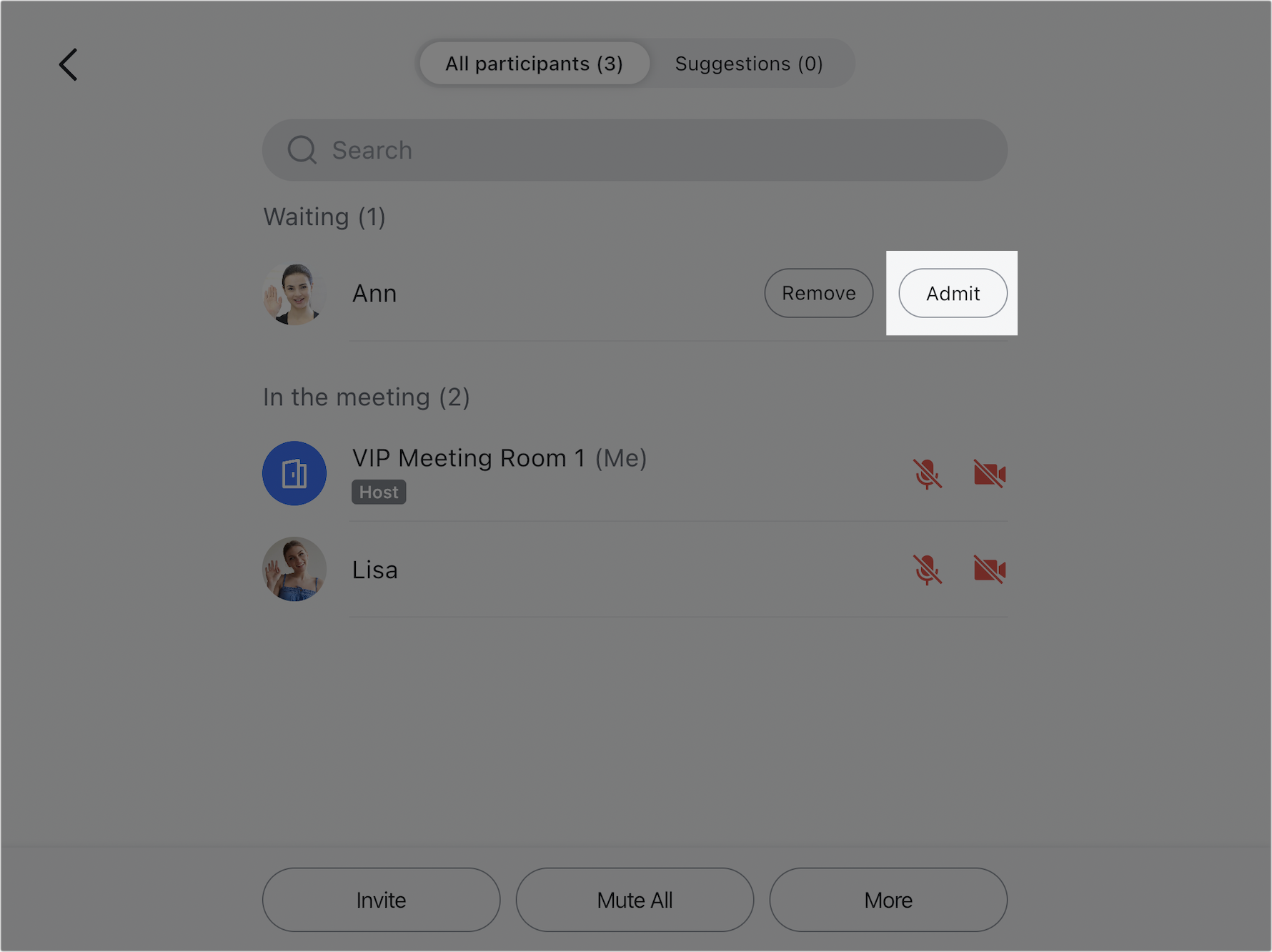
250px|700px|reset
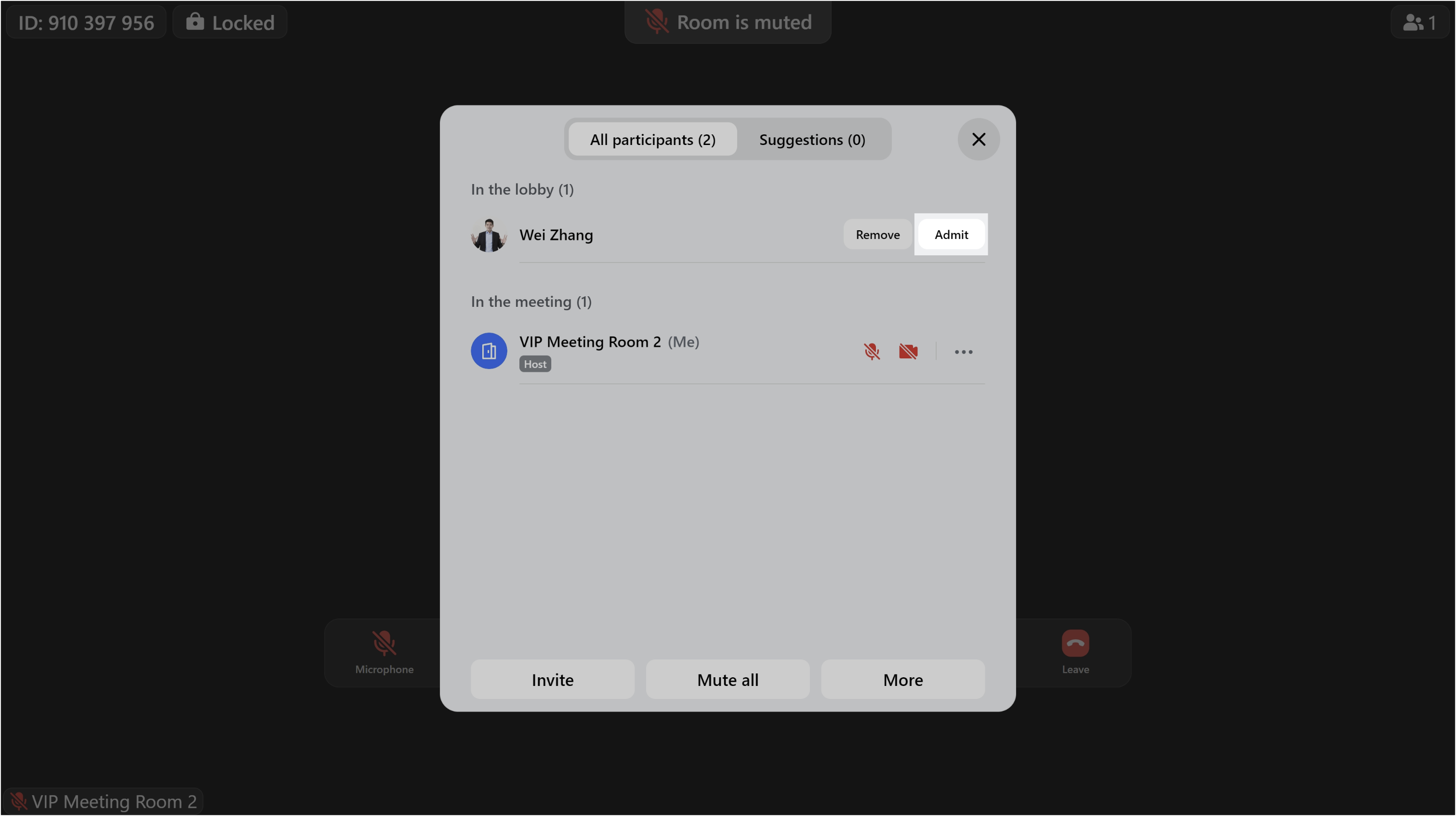
250px|700px|reset
III. Câu hỏi thường gặp
Có giới hạn thời gian để lấy lại vai trò chủ phòng đã cho người khác không?
Người tổ chức cuộc họp theo lịch và cuộc họp tức thì có thể lấy lại vai trò chủ phòng bất cứ lúc nào trong cuộc họp.
Có giới hạn về số lượng đồng chủ phòng không?
Chủ phòng có thể đặt nhiều đồng chủ phòng. Giới hạn phụ thuộc vào số lượng người tham gia tối đa của tổ chức của bạn.
Khi tùy chọn “Chỉ chủ phòng mới có thể chia sẻ nội dung” được bật, liệu điều này có ảnh hưởng đến việc chia sẻ hiện tại không?
Có. Việc chia sẻ hiện tại (trừ khi do chủ phòng) sẽ bị dừng.
Khi một đồng chủ phòng tắt tiếng tất cả, liệu chủ phòng có bị tắt tiếng không?
Không. Khi một đồng chủ phòng tắt tiếng tất cả, đồng chủ phòng, chủ phòng và người đang chia sẻ hiện tại sẽ không bị tắt tiếng.
